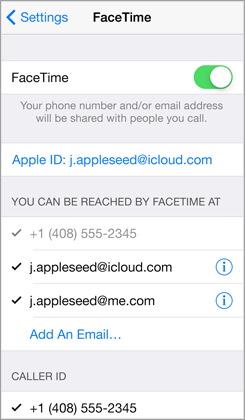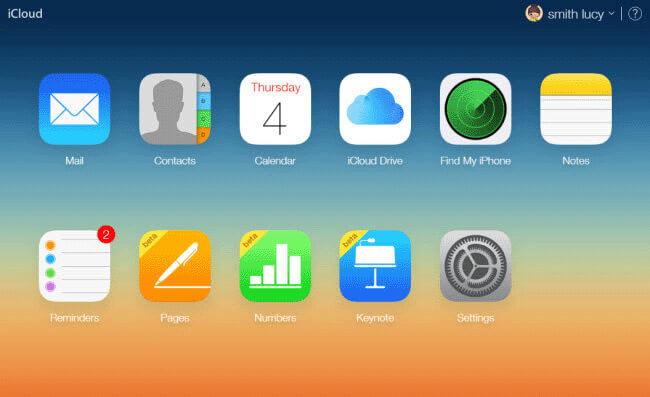iPhone VS Android: ktoré jeden si ako lepšie?
Len unavený z Android telefón a skočiť lode na iPhone? Myslím, že pravdepodobne nechcete opustiť žiadne zvyšky dôležitých osobných údajov za? Tu je návod, ako Zbaliť všetko, rovnako ako kontakty, hudbu, fotografie, SMS a ďalšie z Android iPhone bez akýchkoľvek ťažkostí. Len Čítajte ďalej.
| Aspekty | Android telefón | iPhone |
|---|---|---|
Životnosť batérie |
Vzhľadom na rôznorodosť hardvér používaný v rôznych Android telefóny, výdrž batérie sa líši. Niektoré trvať dlhú dobu, zatiaľ čo niektoré treba účtovať každých pár hodín, najmä keď budete hrať hry.
Ďalšie informácie o tom, ako ušetriť životnosť batérie >> |
Je ťažké povedať, či iPhone životnosť batérie je dlhší než Android telefón. Ak nerobia nič, ale len držať iPhone beží, to môže trvať dlhú dobu.
Avšak, ak hráte apps, sledovať filmy, váš iPhone batérie náboj stratí veľmi rýchlo. Tipy, ako rozšíriť iPhone batérie >> |
Tlačidlá & domovskú obrazovku |
Tlačidlá
Všeobecne, okrem vypínača, Audio hlasitosti nahor a nadol, Android telefón má ďalšie 3 tlačidlá. Sú to hlavné tlačidlo ľavé tlačidlo menu a tlačidlo vpravo späť. Domácej obrazovky Android telefón má svoju hlavnú obrazovku v centre a môžete listovať doľava alebo doprava. Jeden geniálny dizajn je, že Android telefón má widgety, ktoré umožňuje rýchlo skenovať aké funkcie máte v telefóne Android. |
Tlačidlá
Na rozdiel od telefónu Android, iPhone má len hlavného tlačidla okrem vypínača a audio hlasu nahor a nadol. Ak si zvyknete na pomocou telefónu so systémom Android, môžete cítiť nepohodlné po prepnutí z Android na iPhone . Domácej obrazovky iPhone domovskej obrazovky je trochu odlišný od telefónu Android. Keď prstom prejdete zľava doprava pre odomknutie iPhone, iPhone domovskej obrazovky sa zobrazí na ľavej strane. Môžete kĺzať hneď doľava zobrazíte ďalších obrazoviek. Navyše, musíte si uvedomiť, že iPhone nemá žiadne widgety. |
Predvolené App a App aktualizácie |
Predvolené aplikácie
Keď príde na predvolené aplikácie, Android telefón dáva vám voľný prístup k voľbe hľadaných apps ako predvolený bez zakorenenie. Aktualizácia app V telefóne Android môžete mať app automaticky aktualizuje. Je to naozaj pohodlné a úspora času. |
Predvolené aplikácie
Bohužiaľ, veľký nedostatok že iPhone má to že Apple chcem vlastných aplikácií sa predvolene ako prehliadač Safari, pošta app, app mapa. Apple apps nastaviť ako predvolené, budete musieť útek z väzenia váš iPhone. Tu je ako na útek z väzenia váš iPhone >> Aktualizácia app Ďalším nedostatkom, ktorý umožňuje nadol je, že aplikácie na iPhone nemožno automaticky inovovať. Namiesto toho, ak máte aplikáciu aktualizovať, uvidíte číslo červenou farbou na App Store aplikácie. Prejsť na App Store aplikácie a dotknite sa aktualizácie už hľadaných apps aktualizovať. Tu je zoznam 17 najlepších Voľný iPhone apps >> |
Oznámenie |
Keď sa dostanete upozornenia, ako správy, chýbajúce telefónny hovor alebo iné, môžete pretiahnuť na obrazovku zhora nadol.
Zobraziť oznámenie, môžete kliknite na ňu. Ak si to neželáte, môžete dlho kliknite na ňu a Vsúvať zľava doprava. |
IPhone oznámenia centrum je podobná Android telefón. Si môžete jednoducho potiahnite prstom nadol z hornej časti obrazovky Zobraziť všetky oznámenia uvedené tam. |
Telefón do PC prenos |
Aplikácia pre Android prírode ponúka ľahký prístup k jeho SD karty. Môžete prenášať hudbu, video, fotografie, kontakty a dokumenty do a z Android telefón bez námahy. | Na rozdiel od telefónu Android, Apple iba umožňuje export fotografií z fotoaparátu do počítača. Na import/export ďalšie dáta, ako hudbu, video, budete sa musieť spoliehať na iTunes alebo niektoré nástroje tretích strán. |
Aktualizácia OS |
Každý Android verzia vyjde von, nasleduje niektoré zbrusu nové telefóny. Však trvá dlho pre vás ísť cez mobilného operátora, ako sú aktualizácie schválené. | Oproti Android telefón, iPhone iOS aktualizácia dopadá byť veľmi jednoduché. Keď je nová verzia, bude zistíte, že číslo červenou farbou na hornej právo na ikonu nastavenie. Zapnite váš iPhone sieť a ťuknite na položku Všeobecné > Software Update pre upgrade na novú verziu iOS. |
1. iTunes
iTunes je Apple oficiálne kancelársky softvér pomáha vám organizovať hudbu, fotografie, filmy, aplikácie, televízne relácie, knihy a ďalšie na vašom iPhone. Je to freeware a môžete prevziať a nainštalovať z Apple oficiálne webové stránky ľahko. S ním, môžete
- Nákup, čo chcete z iTunes Store a synchronizáciu vášho iPhone.
- Aktualizovať iPhone, keď vyššia verzia iOS je k dispozícii pre vás.
- Zálohovanie váš iPhone k počítaču pred iOS upgrade a neskôr obnoviť.
- Vyberte svoje obľúbené vysielanie rozhlasové stanice, počúvať svoju obľúbenú hudbu.
Hoci iTunes hrá dôležitú úlohu pri riadení vášho iPhone, môžete zistiť, že iTunes má nejaké veľké nedostatky. Zakaždým, keď to synchronizuje súbory do vášho iPhone, odstráni existujúce. Aké katastrofy. Ešte horšie, to neumožňuje prenos súborov, ako je hudba, video a ďalšie z iPhone späť na iTunes, pokiaľ ste kupovali tie. V tomto prípade veľa softvéru iTunes-ako vyjsť, ktoré môžete urobiť, čo iTunes zaostáva, ako Wondershare TunesGo , iExproler, SynciOS.
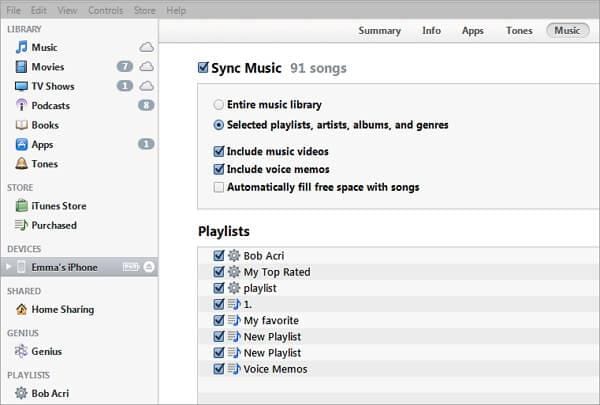
3. Nerušiť
Krmivo nebaví neustále telefonáty, výstrahy a upozornenia. Nemusíte trpieť to. Na vašom iPhone, je Nerušiť nastavenie, ktoré chráni vás z problemov.
Ťuknite na položky Nastavenie > Nerušiť . Potom, podľa vašej potrebe, rozhodnúť, či chcete zapnúť príručky, plánovaný, povoliť hovory, opakované výzvy a ticho.
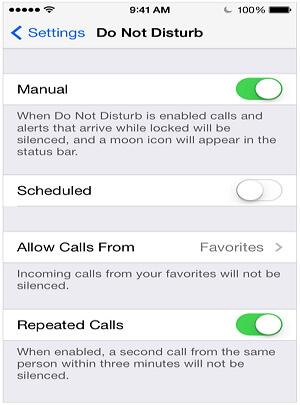
4. vlastné zvonenie
Chcete vytvoriť vlastné zvonenie? Nie je to jednoduchá vec, ale to ešte zvládnem. Tu by som chcel ukázať vám, ako používať iTunes zvonenie.
Ďalšie informácie o tom, ako si vyrobiť DIY iPhone zvonenie >>
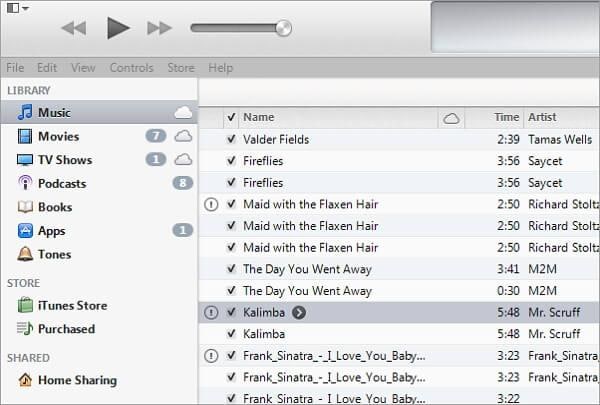
Krok 1: Spustite iTunes na vašom počítači a nalistujte skladieb nájsť požadovanú skladbu. Započúvajte sa do piesní na výber 30-druhé alebo menej časť piesne sa zvonenie.
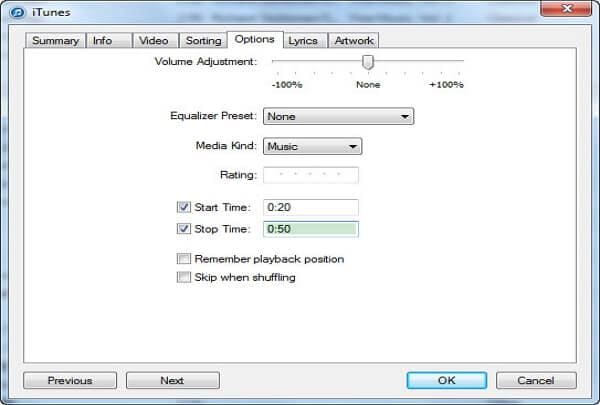
Krok 2. Kliknite pravým tlačidlom myši alebo kontrolu kliknite na pieseň. V rozbaľovacej ponuke, kliknite na Get Info . V dialógovom okne kliknite na položku Možnosti . Potom vyplňte Start Stop čas a a označte ich. Kliknite na tlačidlo OK .
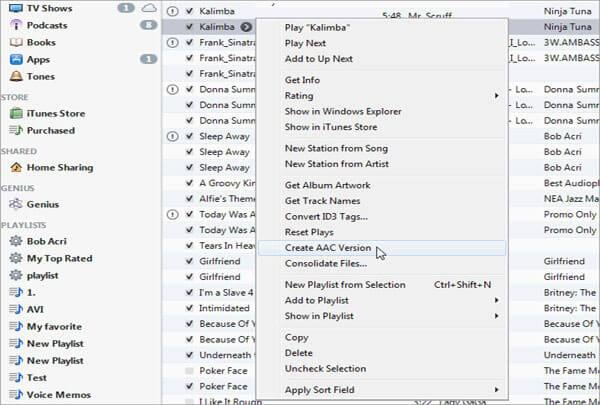
Krok 3. Kliknite pravým tlačidlom myši alebo kontrolu znova kliknite na rovnaké piesne. V rozbaľovacej ponuke, kliknite na položku Vytvoriť verziu AAC . Potom, vlastné skladby sa objaví v skladieb. Drag and drop do vášho počítača.
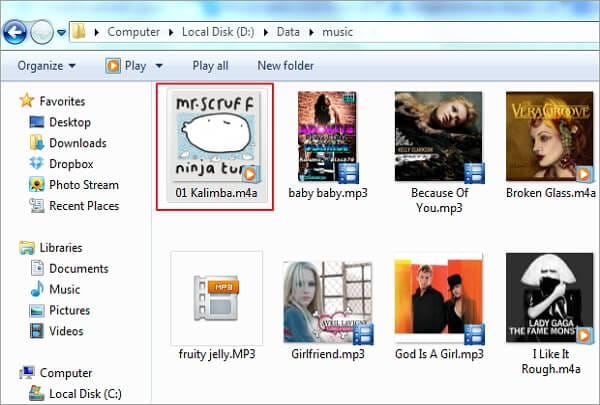
Krok 4. Zmeňte príponu z .m4a na .m4r . Ak nemôžete priamo zmeniť to, sledovať to. Choď na Ovládací Panel > vzhľad a prispôsobenie > Možnosti priečinka > zobrazenie > zrušte začiarknutie políčka Skryť prípony známych typov súborov . Potom prejdite späť na vlastné piesne a zmeňte príponu. Potom synchronizáciu zvonenie na vašom iPhone cez iTunes.
5. nájsť môj iPhone
Váš iPhone chýba a nemám potuchy, kde to nájsť? nerobte si starosti. Nájsť môj iPhone, môžete použiť ďalšie zariadenie Apple nájsť a chrániť dáta na ňom. Stačí nainštalovať nájsť môj iPhone app vo vašom Apple zariadení. Prihláste sa do Apple ID, ktoré ste použili pre iCloud. Potom nájsť môj iPhone bude hľadať a vyhľadajte svoj iPhone na mape, zamknúť, hlásenie, alebo odstrániť údaje.
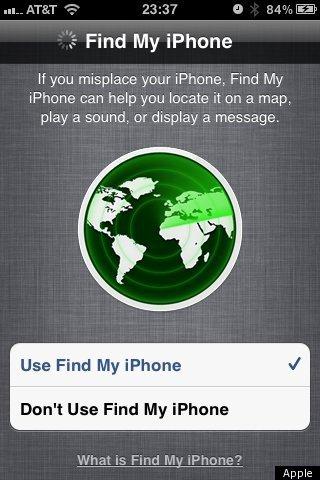
6. Siri
Užite si pomocou Google teraz na staré Android telefón, aby sa hlasové príkazy? Teraz na váš nový iPhone môžete použiť Siri ako náhrada. Stiahnuť Siri z iTunes App Store. Ak chcete použiť Siri, aktivujete podržíte tlačidlo domov, až budete počuť dve pípnutia. Potom, môžete klásť otázky o kontakty, počasie, kalendáre a smeroch, spýtajte sa ho nastaviť stretnutia alebo signalizácie, kontrola showtime film, pošlite email na niekoho, a ďalšie.
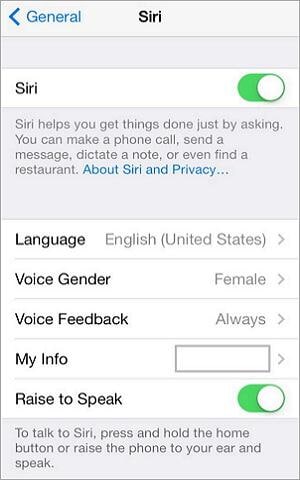
7. ako používať FaceTime
FaceTime je Apple app, ktorá vám dáva právomoc podieľať zariadenia videoklipu alebo zvukového hovoru s niekým, kto má podporované iPhone, iPad alebo iPod touch cez WiFi alebo mobilnej siete.
Aktivovať FaceTime na iPhone, môžete ísť do nastavenia > FaceTime. Zapnite FaceTime. Ťuknite na položku použiť Apple ID pre FaceTime a prihláste vaše Apple ID.
Použitie FaceTime zariadenia videa alebo zvuku hovoru, môžete sledovať tieto spôsoby.
- Použitie kontaktov a telefón: dotknite kontakty aplikácie na vašom iPhone obrazovky. Nájsť osobu, budete volať a volať ju. Počas telefónneho hovoru, ťuknite na tlačidlo FaceTime volať audio alebo video zariadenia.
- Použitie FaceTime: Miesto FaceTime zvukových / video volanie pomocou zoznamu kontaktov a poklepaním na ikonu telefónu a video.